Citrix Provisioning 由 Citrix Cloud 进行管理
Citrix Provisioning 支持 Citrix Cloud 集成。它允许在 Citrix Virtual Apps and Desktops 中使用预配的 VDA。
重要注意事项:
- 您必须使用本地 Citrix Virtual Apps and Desktops 许可证来提供基于云的许可证。如果您使用的是早期的 Citrix Provisioning 版本(7.18 之前),则除了使用 Citrix Provisioning Enterprise 或 Platinum 许可证版本之外,还必须继续托管本地 Citrix 许可证服务器。
- 配置 Citrix Provisioning 控制台(或使用关联的 PowerShell 命令)以使用 Citrix Cloud 许可证。
检查您的本地 Citrix Licensing 服务器,并确保您使用的是 Citrix Provisioning Enterprise 或 Platinum 许可证版本。
必备条件
将 Citrix Provisioning 与 Citrix Cloud 结合使用时,需要以下元素:
- Citrix Cloud 中的 Citrix Virtual Apps and Desktops Delivery Controller: Citrix Virtual Apps and Desktops 将构建某个版本的 Citrix Provisioning PowerShell 管理单元 (Citrix.PVS.snapin) 以及 Citrix Provisioning 本地 cmdlet 的子集。此版本是专门构建用于在 Citrix Cloud 中运行并通过 Citrix Cloud Connector 与 Citrix Provisioning 本地部署进行通信。
- 位于本地的 Citrix Cloud Connector: Cloud Connector 为 Citrix Cloud Delivery Controller 提供服务,用于配置运行 Citrix Provisioning 的资源位置。
- 位于必须运行 Citrix Provisioning 目标的资源位置中的 Provisioning 服务器:对于本地部署,Citrix Provisioning 服务器必须为 1912 LTSR 或更高版本,对于 Azure 上的 Citrix Provisioning,则必须为 2203 LTSR 或更高版本,对于 GCP 上的 Citrix Provisioning,则必须为 2206 或更高版本。
- Citrix Virtual Apps and Desktops Remote PowerShell SDK: Provisioning 控制台安装包括 Citrix Virtual Apps and Desktops SDK。Citrix Virtual Apps and Desktops Remote PowerShell SDK 替换了 Citrix Virtual Apps and Desktops SDK。此 SDK 由 Citrix Virtual Apps and Desktops 设置向导用于将 VDA 记录推送到 Citrix Cloud 中的 Delivery Controller。
- 许可服务器必须是本地服务器: 对于 Citrix Provisioning 部署,Citrix 许可证服务器必须是本地服务器。
使用 Citrix Cloud 功能时,请注意以下事项:
- 要在 Provisioning 服务器上安装 Remote PowerShell SDK,请从该服务器中卸载 5 个 Citrix Virtual Apps and Desktops 管理单元,然后安装 Remote PowerShell SDK。
- Citrix Provisioning 控制台随 Remote PowerShell SDK 安装并用于预配后,将不能再在本地 Citrix Virtual Apps and Desktops 中使用。
- 请勿在 Delivery Controller 或者安装了 Citrix Studio 的计算机上安装 Citrix Provisioning。
- 在 Citrix Virtual Apps and Desktops 设置向导中,提示输入控制器地址时,输入 Citrix Cloud Connector 的 IP 地址。
依赖项
使用 Citrix Provisioning 和 Citrix Cloud 时,必须存在以下依赖项:
- Citrix Studio
- Citrix Cloud Connector,使用 Remote Broker Provider (XaXdCloudProxy)
- Citrix Virtual Apps and Desktops Remote PowerShell SDK
本地部署与 Citrix Cloud 部署
使用 Citrix Provisioning 的传统的 Citrix Virtual Apps and Desktops 部署需要管理两个不同的元素:Citrix Virtual Apps and Desktops 部署和 Citrix Provisioning 部署。此类环境与下图类似,但未增加说明 VDA 组件的复杂性:
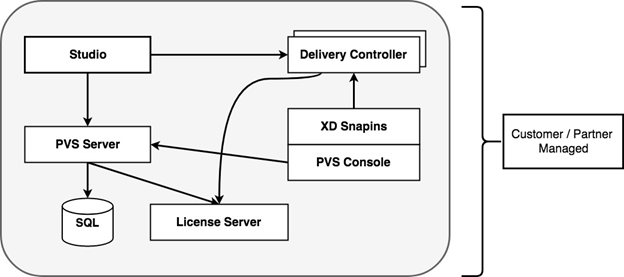
借助本地 Citrix Provisioning 部署,Citrix Virtual Apps and Desktops 已扩展:
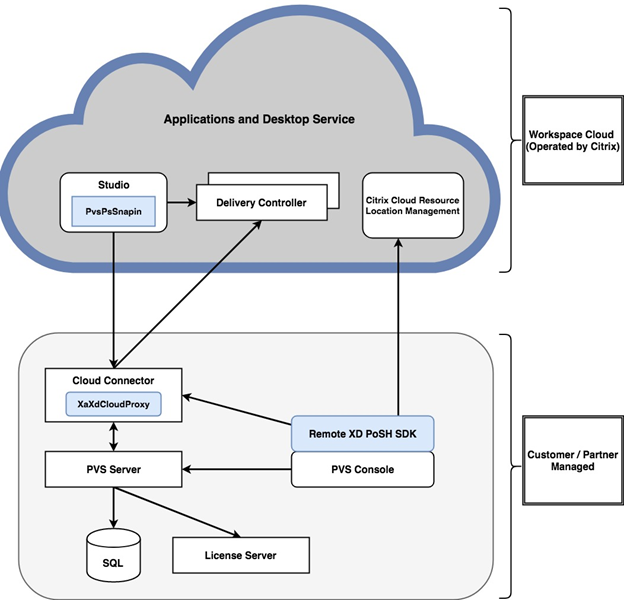
通过扩展 Citrix Virtual Apps and Desktops 部署,不需要再操作和管理部署,同时仍提供托管 Citrix Provisioning 部署的优势。
Citrix Provisioning 将预配托管 VDA 添加到位于 Citrix Cloud 中的 Citrix Virtual Apps and Desktops Delivery Controller 中的计算机目录。此过程使用以下两种方法之一:
- 在 Provisioning 控制台中使用 Citrix Virtual Apps and Desktops 设置向导添加新设备。
- 在 Citrix Studio 中使用计算机目录创建向导导入现有 Citrix Provisioning 设备。
Citrix Provisioning 控制台中的 Citrix Virtual Apps and Desktops 设置向导
通过 Citrix Virtual Apps and Desktops 设置向导,可以创建 Citrix Provisioning 设备和集合,然后创建包含这些元素的计算机目录。Citrix Virtual Apps and Desktops SDK 必须替换为 Citrix Virtual Apps and Desktops Remote PowerShell SDK。此 Remote PowerShell SDK 负责与 Delivery Controller 进行通信。
使用 Studio 的计算机目录设置向导
计算机目录设置向导将预配托管的现有 VM 导入到 Citrix Virtual Apps and Desktops 目录中。在此类情况下,VM 必须是以前使用 Provisioning 控制台创建的。请注意:
-
Studio 使用 PowerShell 管理单元 PvsPsSnapin 与 Provisioning 服务器进行通信。PvsPsSnapin 是现有 Citrix Provisioning PowerShell 管理单元 Citrix.PVS.Snapin 的子集。它包括以下 cmdlet:
-
Clear-PvsConnection
-
Get-PvsVersion
-
Get-SimplePvsADAccount
-
Get-SimplePvsCollection
-
Get-SimplePvsDevice
-
Get-SimpleDiskLocator
-
Get-SimpleDiskUpdateDevice
-
Get-SimplePvsSite
-
Get-SimplePvsUpdateTask
-
Set-PvsConnection
注意:
在 Citrix Cloud 中,PvsPsSnapin 已扩展。此管理单元允许从 Citrix Virtual Apps and Desktops 到 PvsMapiProxyPlugin 的通信,PvsMapiProxyPlugin 是新创建的添加到 Cloud Connector 中的 XaXdCloudProxy 的代理。
通信通过安全通道 HTTPS 端口 443 进行,包括 Citrix Provisioning 管理员凭据。在与 Provisioning 服务器联系之前,代理使用这些凭据来模拟管理员。
将 Citrix Provisioning 部署连接到 Citrix Cloud 中的 Citrix Virtual Apps and Desktops
要将现有 Citrix Provisioning 部署连接到 Citrix Cloud,请执行以下操作:
- 升级 Citrix Provisioning。必须使用最新版本。请参阅下载页面。
-
将 Citrix Provisioning 控制台中的 Citrix Virtual Apps and Desktops SDK 替换为 Citrix Virtual Apps and Desktops Remote PowerShell SDK。
安装此 SDK 时,安装了此功能的 Provisioning 控制台不会与本地 Citrix Virtual Apps and Desktops 部署进行通信。此功能也适用于 Provisioning 服务器。通信仅对 Citrix Cloud 存在。由 Citrix Cloud 中的 Delivery Controller 托管的设备将其虚拟磁盘映像和 VDA 更新为使用 Delivery Controller 在 Citrix Virtual Apps and Desktops 中注册。
重要:
Citrix Virtual Apps and Desktops Service 部署中需要本地 Citrix 许可证服务器。有关详细信息,请参阅许可页面。
升级 Citrix Provisioning
要将 Citrix Cloud 与 Citrix Provisioning 结合使用,必须使用与 Citrix Virtual Apps and Desktops 集成的版本。对于本地部署,Citrix Provisioning 服务器必须为 1912 LTSR 或更高版本,对于 Azure 上的 Citrix Provisioning,则必须为 2203 LTSR 或更高版本,对于 GCP 上的 Citrix Provisioning,则必须为 2206 或更高版本。建议使用的版本为其中一个 LTSR 的最新 CU:1912 或 2203,或者最新的 CU。
使用 Citrix Virtual Apps and Desktops Remote PowerShell SDK
Provisioning 控制台组件包括 Citrix Virtual Apps and Desktops SDK;必须将此 SDK 替换为 Citrix Virtual Apps and Desktops Remote PowerShell SDK。
使用新 SDK
- 通过删除以下管理单元从 Provisioning 控制台中卸载 Citrix Virtual Apps and Desktops SDK:
- Citrix Broker PowerShell 管理单元
- Citrix Configuration Logging Service PowerShell 管理单元
- Citrix Configuration Service PowerShell 管理单元
- Citrix Delegated Administration Service PowerShell 管理单元
- Citrix Host Service PowerShell 管理单元
- 从下载页面下载 Remote PowerShell SDK。需要预安装 PowerShell 3.0。
-
使用要执行的以下命令安装 SDK:
CitrixPoshSdk.exe PVS=YES。有关详细信息,请参阅 SDK 和 API。重要:
从命令行安装下载的 SDK,并包括参数“PVS=YES”。
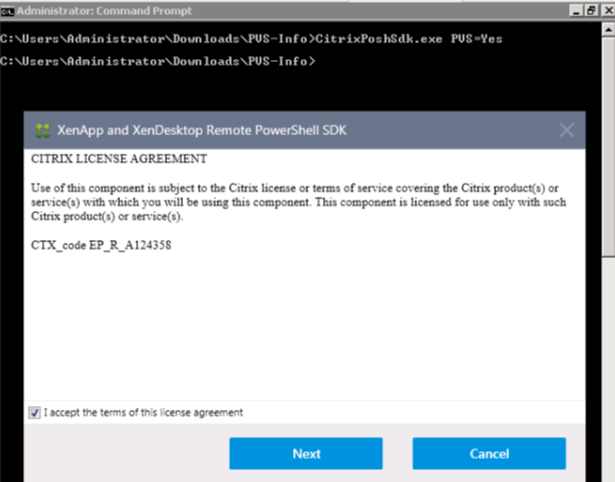
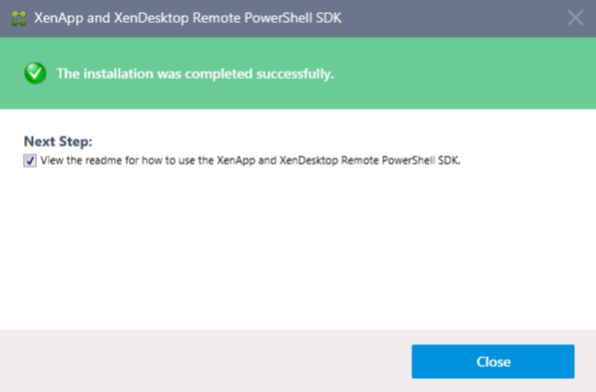
验证新 SDK 安装
- 打开 PowerShell。
- 执行 cmdlet:Add-PsSnapin Citrix*。
- 执行 cmdlet:Get-BrokerServiceStatus。
- 登录 Citrix Cloud。
提示:
Get-BrokerServiceStatuscmdlet 指示 Delivery Controller 正常。
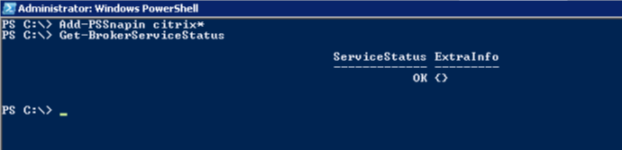
防火墙注意事项
防火墙配置通常需要零更新或最小更新。请注意以下事项:
- 在 Provisioning 控制台中,出站 SDK 流量使用 HTTPS(端口 443)。
- 在 Cloud Connector 计算机上,所有流量都通过 HTTPS (端口 443)向外发送到云。此过程使连接器和控制台位于 NAT 和 HTTP 代理后面。
- 添加到 Cloud Connector 的新 Citrix Provisioning 代理使用 wsHttp 邮件安全性将 HTTP(端口 80)通信转发到 Provisioning 服务器。
注意:
Personal vDisk 功能不受支持。
管理 VDA
向计算机目录中添加 Citrix Provisioning 托管的 VDA
- 在 Provisioning 控制台中使用 Citrix Virtual Apps and Desktops 设置向导;或者
- 在 Citrix Studio 中使用计算机目录设置向导
使用 Citrix Virtual Apps and Desktops 设置向导添加 VDA
Citrix Virtual Apps and Desktops 设置向导将创建 Citrix Provisioning 设备和集合,然后创建包含这些元素的计算机目录。该向导将提示您提供 Citrix Virtual Apps and Desktops Controller 地址。
-
请提供其中一个 Cloud Connector 计算机的地址(而非 Controller 地址)。
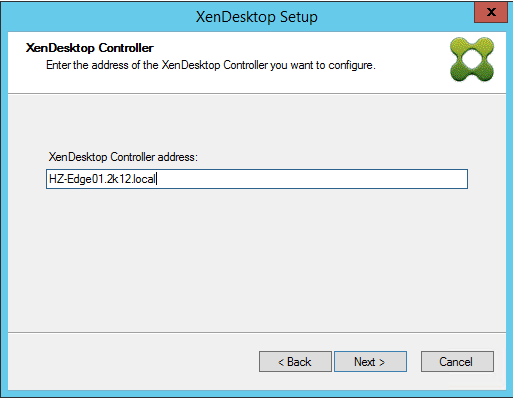
-
输入 Cloud Connector 地址后,单击下一步。
此时将显示 Citrix Cloud 身份验证屏幕,并提示您提供登录凭据。由 Citrix Virtual Apps and Desktops Remote PowerShell SDK 生成的此提示由 Provisioning 控制台调用。
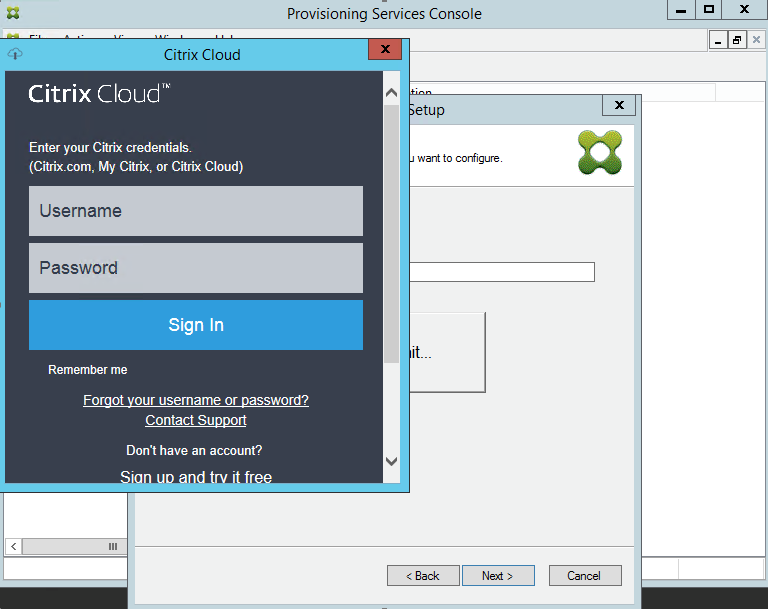
提示:
Citrix Cloud 凭据使 SDK 安全地与 Citrix Virtual Apps and Desktops 通信,以便配置计算机目录。Citrix Virtual Apps and Desktops 设置向导中的剩余步骤保持不变。唯一的区别是当向导首次在 Remote PowerShell SDK 中调用 cmdlet 时会提示您提供 Citrix Cloud 登录凭据。
使用计算机目录设置向导添加 VDA
此 Citrix Studio 向导会将现有的托管 Citrix Provisioning VM 添加到目录中。在这种情况下,VM 是以前使用 Provisioning 控制台创建的。Stream 和 SOAP 服务用户帐户必须具有“查看数据库状态”权限,才能获取已连接的 MAPI 服务器的 Provisioning 服务器版本。此实现用于验证数据库是否为 Provisioning 服务器数据库。
使用此向导
- 从 Citrix Virtual Apps and Desktops 页面的管理选项卡访问 Citrix Studio。
- 在导航窗格中选择计算机目录。
- 在操作窗格中,单击创建新目录。
-
选择 Citrix Provisioning,然后单击下一步。
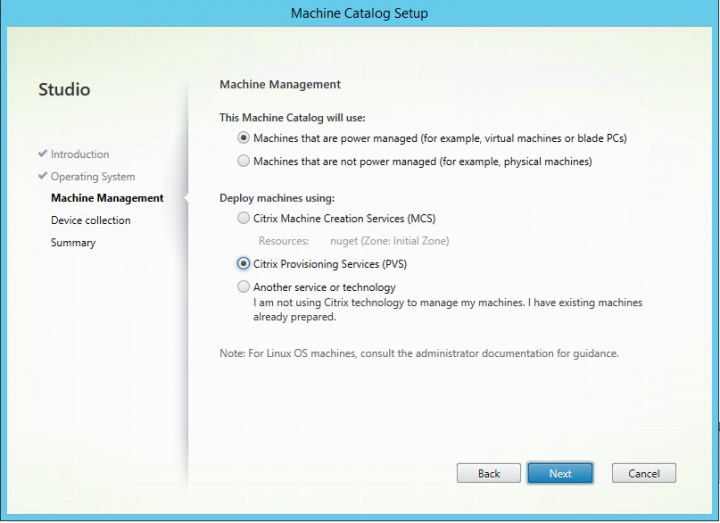
-
在“设备集合”页面上,提供 Citrix Provisioning 服务器的地址,然后单击连接。
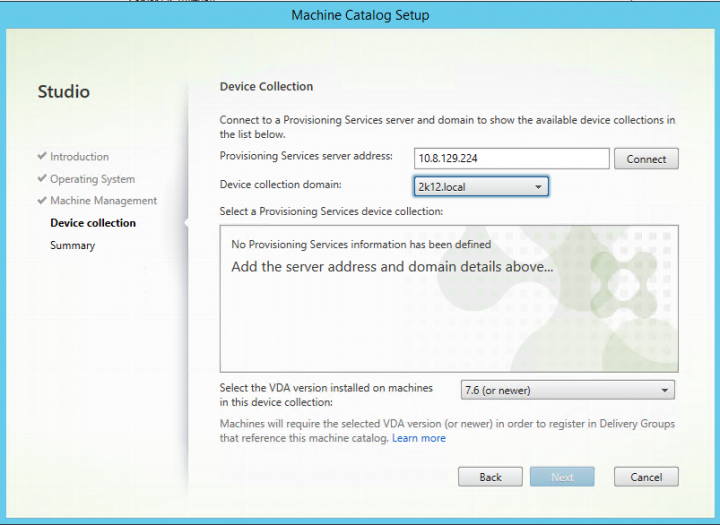
-
提供 Citrix Provisioning 管理员的登录凭据,然后单击确定。
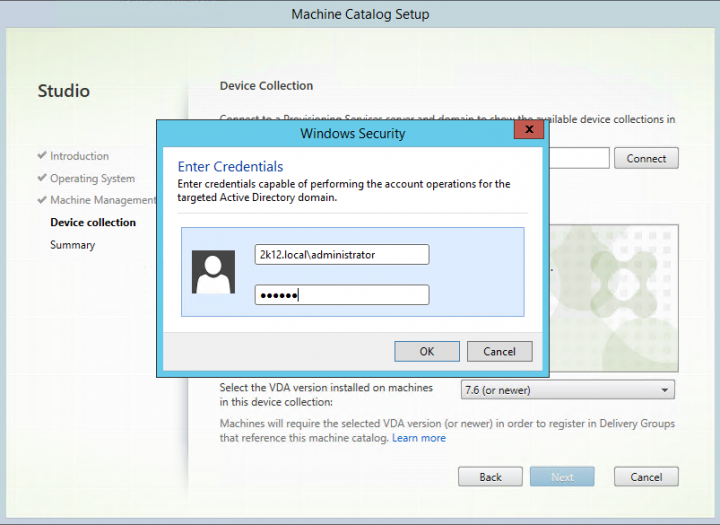
输入登录凭据后,Studio 将与 Cloud Connector 通信,后者使用指定的凭据将请求转发到 Provisioning 服务器。如果提供了有效的 Citrix Provisioning 管理员,则将显示设备集合。
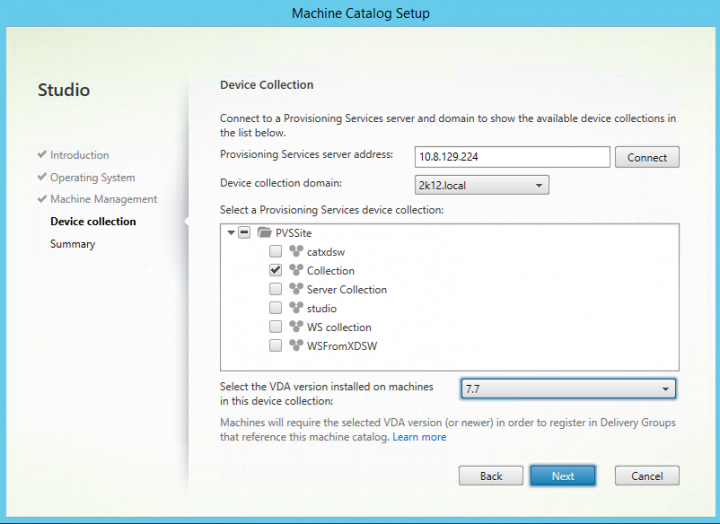
此身份验证方法表示本地 Citrix Virtual Apps and Desktops 部署与 Citrix Cloud 中的 Citrix Virtual Apps and Desktops 部署之间的唯一区别。在本地案例中,Citrix Studio 用户的身份对 Provisioning 服务器进行验证。在此服务模型中,需要显式身份验证,因为 Studio 在对 Citrix Provisioning 部署的 AD 没有任何信任关系的 AD 环境中运行。
Studio 中的错误消息
使用向导设置计算机目录时,设备集合屏幕将显示 Citrix Provisioning 云连接的状态。如果尚未启用此功能,则将显示一条错误消息,指出“适用于云的 Citrix Provisioning 功能未启用”。
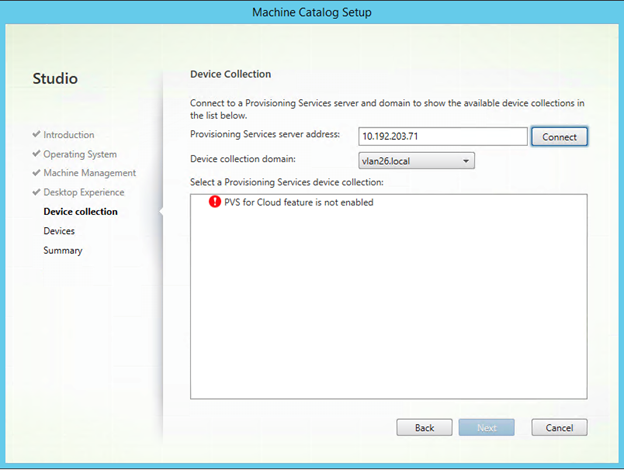
对 Citrix Provisioning Cloud Connector 进行故障排除
根据本部分中的信息可对与使用 Citrix Virtual Apps and Desktops 设置向导建立 Delivery Controller 连接有关的问题进行故障排除。
验证连接性
- 确保 Remote PowerShell SDK 已安装并正确配置。通过执行以下命令验证 Remote PowerShell SDK 已安装:CitrixPoshSdk.exe PVS=YES。
- 从 Citrix Provisioning 服务器和控制台中卸载 5 个 Citrix Virtual Apps and Desktops 管理单元。
- 确保 Citrix Provisioning 帐户同时属于本地 Citrix Provisioning 操作系统管理员组的成员。
提示:
要在 Provisioning 服务器上安装 Remote PowerShell SDK,必须卸载 5 个 Citrix Virtual Apps and Desktops 管理单元,然后安装 Remote PowerShell SDK。
Provisioning 服务器与 Delivery Controller 之间的连接问题
根据本部分中的信息可对 Delivery Controller 与 Provisioning 服务器之间的连接问题进行故障排除。
要验证连接性,请执行以下操作:
-
在 Citrix Studio 中,确保区域屏幕正确显示 Cloud Connector。
-
验证至少一个 Cloud Connector“已连接”:
- 登录到
https://citrix.cloud.com。 - 在资源位置 > 您的资源位置 > Cloud Connector 下,验证至少一个 Cloud Connector 显示状态为绿色。
- 登录到
-
验证 Citrix Remote Broker Provider 已在 Cloud Connector 中启动并运行。参阅 Cloud Connector,确认 Citrix Remote Broker Provider Service 是否正在运行。
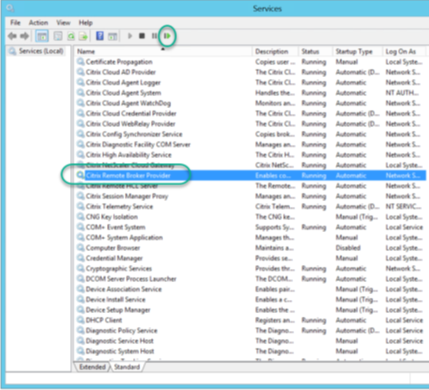
使用 Machine Creation Services (MCS) 向导时的注意事项
在 Citrix Studio 中使用 MCS 向导将 Citrix Provisioning 设备导入到 Citrix Virtual Apps and Desktops 设备中时,请使用本部分中的信息。请验证:
- Citrix Provisioning 设备存在于该集合中。
- 所有目标设备都已在相同的 OU 中加入到域。
- 本地 VM 所在的虚拟机管理程序环境的主机记录是在 Citrix Virtual Apps and Desktops 中创建的。
- 在客户端的域之前选择了正确的域。在向导中连接到 Provisioning 服务器之前必须出现此过程。
在本文中
- 必备条件
- 依赖项
- 本地部署与 Citrix Cloud 部署
- Citrix Provisioning 控制台中的 Citrix Virtual Apps and Desktops 设置向导
- 使用 Studio 的计算机目录设置向导
- 将 Citrix Provisioning 部署连接到 Citrix Cloud 中的 Citrix Virtual Apps and Desktops
- 升级 Citrix Provisioning
- 使用 Citrix Virtual Apps and Desktops Remote PowerShell SDK
- 防火墙注意事项
- 管理 VDA
- 使用 Citrix Virtual Apps and Desktops 设置向导添加 VDA
- 使用计算机目录设置向导添加 VDA
- Studio 中的错误消息
- 对 Citrix Provisioning Cloud Connector 进行故障排除
- 使用 Machine Creation Services (MCS) 向导时的注意事项